Bəzən iş sahəsinin optimallaşdırılması istifadəçi üçün pis bir canavara çevrilir. Məsələn, təsadüfən müəyyən bir düyməyə basarkən istənilən panel və ya menyu pəncərəsini gözlərdən gizlədir. Adobe Photoshop, təqdim edə biləcəyi bitmap seçimlərinin miqdarını nəzərə alanda istisna deyil.
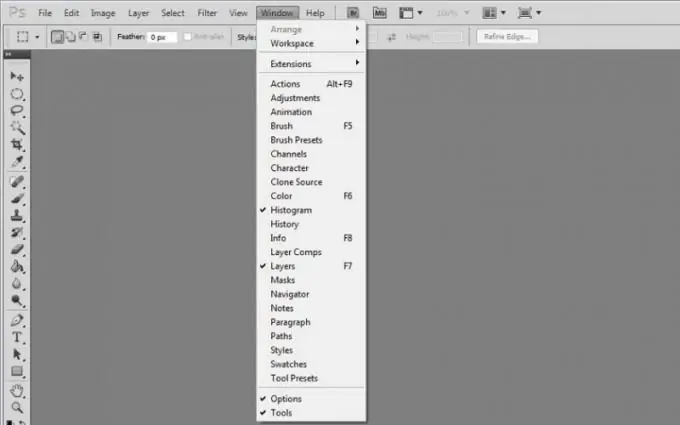
Təlimat
Addım 1
Adobe Photoshop-u başladın və Pəncərə menyusunu açın. Proqram panellərini açmaq / söndürmək üçün maddələr. Aktivləşdirilmiş panellər onay işarələri ilə qeyd olunur. Beləliklə, panellərdən hər hansı birini aktivləşdirmək və ya söndürmək üçün sol siçan düyməsini basmaq kifayətdir. Panelləri açmaq / söndürmək üçün, məsələn, təbəqələr panelini gizlətmək və ya bərpa etmək üçün isti düymələrdən də istifadə edə bilərsiniz, sadəcə F7 düyməsini basın.
Addım 2
Nişanı basın. Bu qısa düymə bir dəfə vəziyyət çubuğunu, alətlər panelini və bütün palitraları gizlətməyə və ya təyin etməyə imkan verir. Bu vəziyyətdə Shift + Tab düymələrini basarsanız, palitralar görünəcəkdir. Proqram həm alətlər çubuğunu, həm də vəziyyət çubuğunu və palitraları göstərəndə Shift + Tab düymələrini basarsanız, palitralar yox olacaq. Yenidən Shift + Tab düymələrinə basaraq paneli palitraya qaytaracaqsınız.
Addım 3
Bundan əlavə, müəyyən panelləri aktivləşdirmək / söndürmək üçün isti düymələri müstəqil olaraq konfiqurasiya edə bilərsiniz. Bunu etmək üçün Pəncərə> İş sahəsi> Klaviatura Qısayolları və Menyular menyusunu vurun və görünən pəncərədə Klaviatura Qısayolları nişanını açın. Tətbiq menyusunun açılan menyuda Qısayollarda aktiv olduğundan əmin olun və Pəncərəni genişləndirin. Qısayol düyməsini təyin etmək istədiyiniz elementi vurun, onun sağında bir giriş sahəsi görünəcək.
Addım 4
Unutmayın ki, bu vəziyyətdə yalnız işlək (F1-F12), həmçinin Ctrl və digər düymələrin birləşmələrini isti düymələr kimi istifadə edə bilərsiniz. Artıq istifadə olunan bir açar təyin etsəniz, proqram bu barədə sizə pəncərənin altındakı bir yazı ilə məlumat verəcəkdir … artıq istifadə olunur və silinəcəkdir (bu düymənin artıq təyin olunduğu maddə göstərilir) aşağıda). Yazının altında iki düymə olacaq: Qəbul edin və ziddiyyətə gedin (üzərinə basaraq isti düymənin və ya düymələrin dəyişdirildiyini təsdiqləyirsiniz) və Dəyişiklikləri Geri Alın (bu düymə dəyişikliyi ləğv edir).






